10 cosas que hacer antes de lanzar un sitio de WordPress
Publicado: 2015-11-16Antes de abrir un sitio web de WordPress para motores de búsqueda y personas, puede considerar hacer algunas cosas. Si creaste un sitio web o usaste temas de WooCommerce o plantillas de WordPress, debes prepararlo e instalarlo o verificar ciertas configuraciones.
Cosas que debe verificar antes de lanzar el sitio web con temas de WooCommerce:
- Administra tu sistema de correo electrónico
No hay nada peor que una respuesta automatizada o una solicitud de alta de un nuevo usuario en tu web con temas de WordPress, en la que aparece la firma de correo electrónico WordPress y alguna dirección de retorno que no dice nada nuevo usuario. Afortunadamente, hay un par de filtros para ayudar a solucionar este desafortunado malentendido. Para hacer esto, puede usar el siguiente código:
<? php
add_filter ('wp_mail_from', 'new_mail_from');
función new_mail_from ($ correo electrónico) {
$ email = '[email protected]';
devolver $ correo electrónico;}
add_filter ('wp_mail_from_name', 'new_mail_from_name');
función new_mail_from_name ($ nombre) {
$ nombre = 'Tu sitio de WordPress';
devolver $ nombre;}?>
- No te olvides de la analítica
El análisis de los datos es la clave para el desarrollo exitoso del sitio, sin importar si es un sitio familiar o un gran recurso corporativo. El seguimiento del comportamiento de los usuarios en el sitio le indicará en qué dirección desarrollar y monetizar su proyecto. Muchas opciones para rastrear complementos ofrecen funciones basadas en Google Analytics, pero algunos de estos complementos se implementan particularmente bien. Hablemos de los mejores complementos para análisis que se aplican para diferentes sitios web de WooCommerce:
- Google Analytics para WordPress de Yoast: el analista de Yoast muestra el aumento del tráfico y la actividad de los usuarios en el sitio a un nuevo nivel. Puede realizar un seguimiento del rendimiento del tráfico para publicaciones específicas, los autores, los clics, las descargas, etc.
- Tablero de Google Analytics: con la ayuda de este complemento, obtiene acceso ordenado a toda la información recopilada. El panel de widgets permite un vistazo rápido para evaluar los indicadores clave de rendimiento recopilados por las estadísticas de asistencia del sitio, las publicaciones y páginas más populares para evaluar las necesidades clave y las principales fuentes de tráfico.
- Instale complementos especiales de SEO para plantillas de WordPress
Para una mejor optimización del motor de búsqueda, puede usar complementos de SEO que sean compatibles con los temas de WooCommerce:
- All in One SEO Pack: complemento que utilicé durante años para las necesidades del cliente en varios proyectos. Funciona bien, lo seguirán usando y también te lo recomendarán.
- WordPress SEO de Yoast: este complemento le permite lograr resultados sorprendentes en la optimización de motores de búsqueda. Sin embargo, las personas menos capacitadas técnicamente pueden percibirlo como una solución un poco "voluminosa".
- W3 Total Cache: aquí podría preguntarse, bueno, ¿qué significa el almacenamiento en caché de páginas es una optimización de motores de búsqueda? Tenga en cuenta que ahora Google usa la velocidad de carga de las páginas web como un factor para clasificar las páginas en los resultados de búsqueda.
- Configuración del sistema de copia de seguridad
Hay muchas soluciones listas para crear copias de seguridad periódicas de cualquier sitio con plantillas de WordPress. Así que echemos un vistazo a los mejores de ellos:
- BackWPup: durante mucho tiempo utilicé este complemento para realizar copias de seguridad periódicas. No solo crea una copia de seguridad de la base de datos, sino que también mantiene toda la estructura de archivos y páginas del sitio. El resultado se almacena en el servidor, o puede enviarse por correo electrónico o almacenarse en una “nube” como S3, Dropbox o incluso en su propio servidor FTP.
- Copia de seguridad en línea para WordPress: crea una copia de seguridad completa para la descarga y el almacenamiento en un servidor local o para enviar por correo electrónico. Además, puede usarlo para crear y almacenar una cuenta de respaldo Tecnología de respaldo (le permite almacenar hasta 100 MB gratis).
- VaultPress: a diferencia de los dos complementos anteriores, este complemento funciona sobre la base de una tarifa de suscripción mensual. Todas las copias de seguridad que ha creado se almacenan en servidores en el mismo VaultPress, por lo que si le sucede algo malo a su servidor o a su PC/computadora portátil local, los datos se pueden recuperar fácilmente.
- Proteja su panel de administración de cualquier tema de WordPress
La mayoría de los sitios de WordPress se ejecutan sin protección y sin la parte administrativa de ninguna amenaza durante años, pero siempre es mejor estar preparado que no ser terriblemente doloroso. El mejor consejo para proteger tu panel de administración en WordPress será protegerlo con un archivo .htaccess. Conéctese con su proveedor de alojamiento para usar su administrador de FTP para la protección de sus datos a través del panel de administración de la plantilla de WooCommerce. Use el administrador de FTP para acceder al archivo raíz .htaccess del sitio y agregue las siguientes líneas (si el archivo no existe, créelo):

<Archivos wp-login.php>
Tipo de autenticación básico
AuthName "Zona privada"
AuthUserFile ruta a la carpeta raíz del sitio web / .htpasswd
Requerir usuario válido
</ Archivos>
Por medio del mismo FTP, el sitio raíz, cree un archivo .htpasswd, que será su nombre de usuario y contraseña. Después de eso, el acceso al administrador solo será posible con el nombre de usuario y la contraseña. Para crear un grupo de nombre de usuario y contraseña, debe ir a este enlace, ingresarlo en los campos correspondientes nombre de usuario y contraseña y hacer clic en "Crear archivo .htpasswd". Los resultados de esta manipulación son necesarios para copiar y pegar en el archivo .htpasswd creado previamente.
- Verifique el sitio para 404
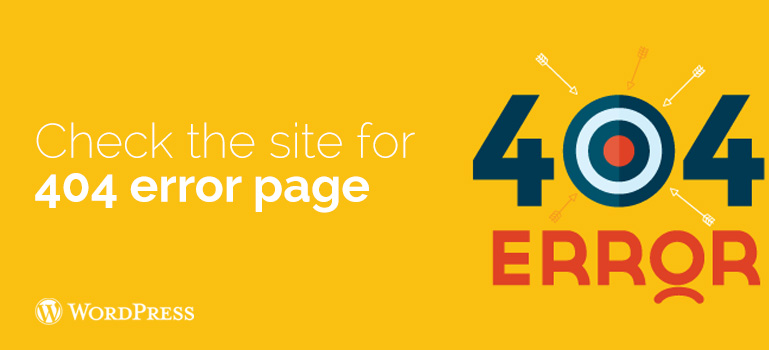
Para un sitio joven, 404 puede crear una mala reputación. Debe asegurarse de que todas las páginas de su sitio web estén cargadas correctamente y que no falten enlaces. Para este propósito, use el maravilloso complemento 404 a 301. Con él, puede configurar una redirección con páginas 404 a cualquier otra (como la página de inicio o el mapa del sitio) y notificaciones por correo electrónico para el 404 en su sitio de WordPress.
- Revisa todos los formularios para tu sitio web
Después de configurar el correo electrónico, lo siguiente que debe hacer es asegurarse de que todos los formularios de su sitio web funcionen. Revise sus formularios de contacto, formularios para agregar comentarios, formularios de registro para correo electrónico, etc. Asegúrese de que todos los formularios de su sitio web funcionen correctamente.
Revise su lista de correo electrónico para enviar y tómese la molestia de enviar un correo electrónico de prueba para confirmar que su nueva dirección se agregará a la lista de correo. No uso estos, por lo que puedo afirmar con confianza que es necesario.
Si su sitio se beneficiará de varios autores o incluso será un sitio de WordPress múltiple, verifique los formularios de inicio de sesión y registro. Elimine los elementos innecesarios del área de administración de las cuentas de usuario.
- Consulta el sistema de compra de tu web con temas de WooCommerce
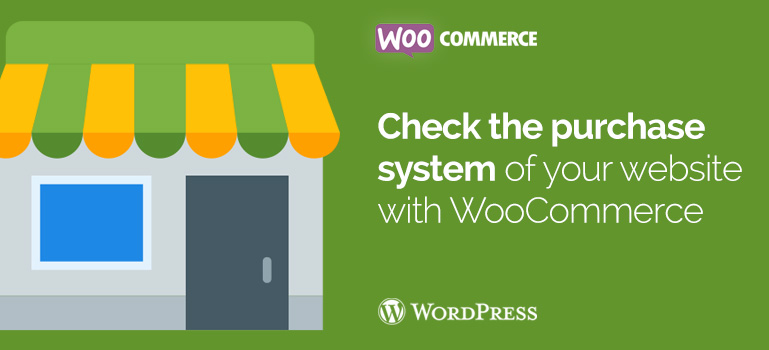
La verificación de los sitios de comercio electrónico debe hacerse con más cuidado. Tienes que ponerte en el cliente, intentar añadir artículos a la cesta e incluso hacer una transacción de prueba para asegurarte de que todo funciona sin problemas y sin problemas. Si vende productos digitales, asegúrese de que se entreguen con prontitud. Para productos físicos, deberá verificar su sistema para la ejecución sin problemas de los pedidos.
- Revisa las imágenes, videos, sliders
Las imágenes y los videos hacen que un sitio web moderno sea más interactivo. Asegúrate de que todas las imágenes de tu sitio web se carguen rápida y correctamente. Vea cómo acelerar WordPress optimizando imágenes. Debería ver el video en su sitio web utilizando una variedad de dispositivos y navegadores para asegurarse de que funcionen según lo previsto. Si usa el complemento del control deslizante para WordPress, asegúrese de que el control deslizante funcione en todos los principales navegadores y dispositivos.
- Probar la integración social
Las redes sociales juegan un papel muy importante en el lanzamiento exitoso de cualquier producto. Asegúrate de que el tipo de “Sígueme…” los usuarios no puedan encontrar problemas. En primer lugar, es necesario asegurarse de que puedan suscribirse a su sitio para recibir noticias y actualizaciones en plataformas sociales como Twitter, Facebook, Classmates, Instagram y otras. En este caso, sería bueno incluir tarjetas de Twitter, metadatos de Open Graph de Facebook y herramientas de monitoreo social en su sitio WordPress.
Si tiene alguna pregunta relacionada con el uso de temas de WooCommerce u otras plantillas de WordPress, utilice nuestro foro de WordPress y el servicio de soporte técnico disponible para usted las 24 horas del día, los 7 días de la semana.
